安装Live Server扩展后,通过右键菜单或状态栏按钮可运行HTML文件。配置快捷键(如Ctrl+Alt+R)需在keybindings.json中添加对应命令,实现一键启动本地服务器并实时预览页面。
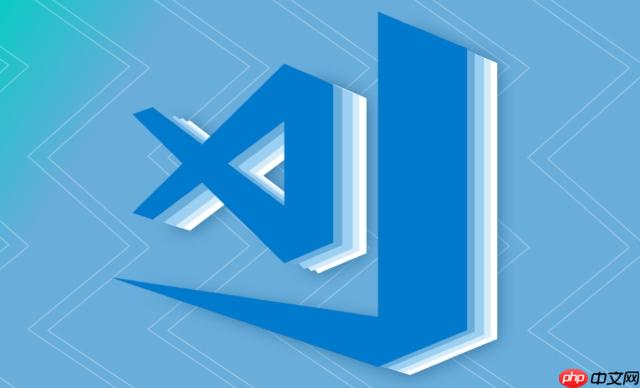
在 VSCode 中运行 HTML 文件,本身没有内置的默认快捷键来直接在浏览器中打开,但可以通过安装扩展和自定义快捷键实现快速预览。最常用的方法是结合 Live Server 扩展来实现一键运行。
Live Server 是 VSCode 插件市场中最受欢迎的工具之一,能启动本地服务器并实时刷新页面。
操作步骤:安装完成后,有两种方式启动 HTML 页面:
浏览器会自动打开并显示你的网页,保存代码后页面自动刷新。
立即学习“前端免费学习笔记(深入)”;
如果你想用快捷键一键启动 Live Server,可以手动配置键盘快捷方式。
设置方法:[
{
"key": "ctrl+alt+r",
"command": "extension.liveServer.goOnline",
"when": "editorTextFocus"
}
]保存后,在任意 HTML 文件中按下 Ctrl+Alt+R 就能快速启动服务器。
基本上就这些。配合 Live Server 和自定义快捷键,VSCode 运行 HTML 就变得非常高效。不复杂但容易忽略细节。
以上就是vscode怎么用快捷键运行HTML_vscode运行HTML的快捷键设置与使用方法的详细内容,更多请关注php中文网其它相关文章!

HTML怎么学习?HTML怎么入门?HTML在哪学?HTML怎么学才快?不用担心,这里为大家提供了HTML速学教程(入门课程),有需要的小伙伴保存下载就能学习啦!




Copyright 2014-2025 https://www.php.cn/ All Rights Reserved | php.cn | 湘ICP备2023035733号